Os processos a seguir encontram-se no “BackOffice – Gestão Financeira” aba “Contas a Pagar / Receber” opção “Lançamentos”

Lançamento de Adiantamento
Para efetuar o lançamento de um adiantamento, na opção “Lançamentos” clique “incluir” e preencha as abas de acordo com as orientações
Lançamento | Aba – Identificação
O registro de adiantamento compreende alguns detalhes a serem preenchidos, conforme mencionado abaixo:
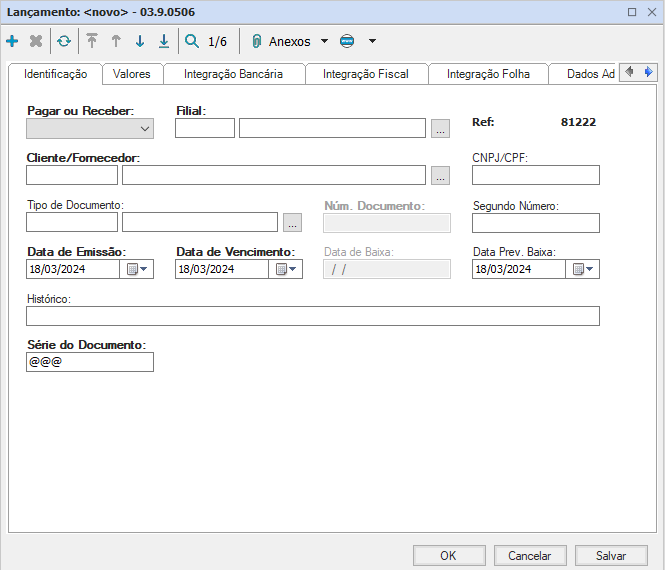
Pagar ou Receber: selecione a opção “Pagar”;
Filial: informe a filial de acordo com o adiantamento correspondente;
Cliente / Fornecedor: informe o cliente/ fornecedor correspondente;
Tipo de Documento: informe “Adiantamento a Fornecedor”, ou “Adiantamento a Viagem”, ambos exercem a mesma função;
Data de Emissão: normalmente preenchido pelo sistema com a data atual;
Data de Vencimento: informe uma data para o vencimento desse lançamento;
Histórico: Simplifique neste campo o encargo deste lançamento (Preenchimento Opcional);
Lançamento | Aba- Valores – Gerais
Nesta seção, informe os valores que serão pagos neste processo de adiantamento.
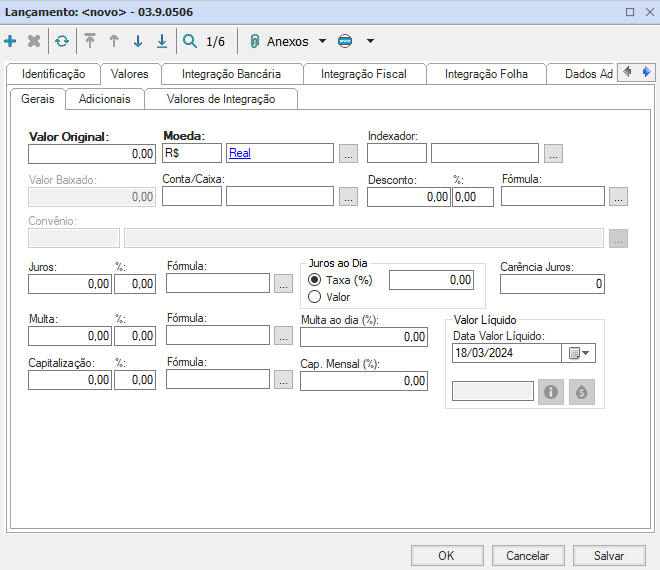
Valor Original: neste campo, informe o valor a ser pago antecipadamente;
Moeda: informe a moeda de pagamento “Real”;
Conta caixa: informe a conta caixa de pagamento;
Convênio: nesse campo deve ser informado o convênio da conta / caixa selecionada (Preenchido automaticamente pelo sistema);
Lançamento | Aba – Dados Adicionais
Nesta aba informe o centro de custo e preencha as informações de rateio
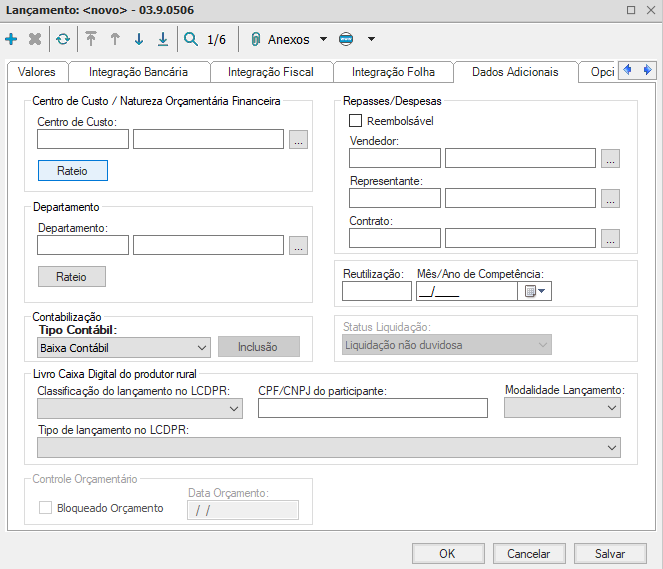
Lançamento | Aba- Rateio Por centro de custo
Após abrir a aba de “Rateio por Centro de Custo” clique na opção “incluir” para habilitar os campos
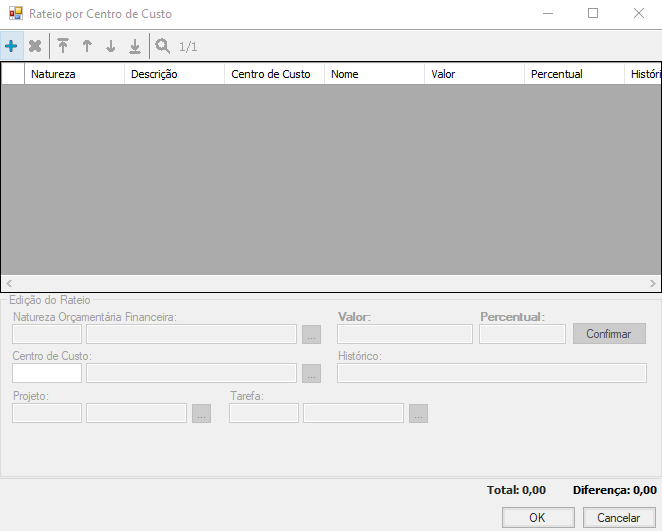
Lançamento | Aba – Rateio Por centro de custo
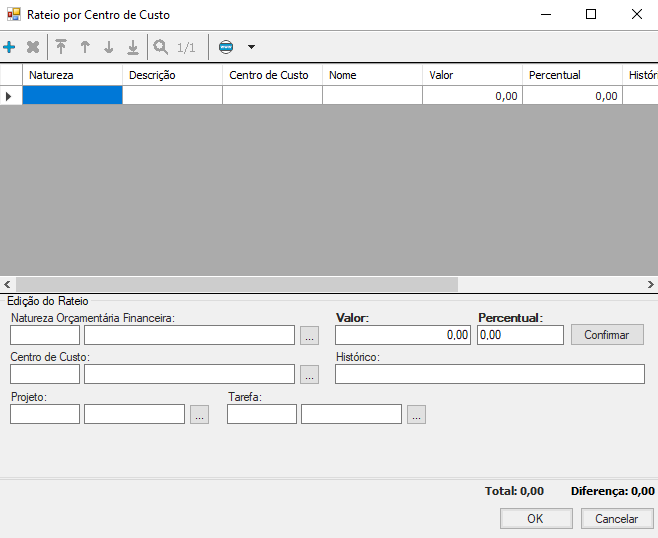
Natureza Orçamentaria Financeira: selecione de acordo com o lançamento que está sendo criado;
Centro de Custo: informe o centro de custo de acordo com o lançamento;
Valor: insira o valor do rateio;
Percentual: informe o percentual;
Depois de preencher todas os campos descritos acima, clique em “Confirmar” e “OK” para finalizar o cadastro do adiantamento.
Após o cadastro realize a baixa desse lançamento.
